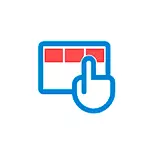
Neste manual, en detalle como habilitar ou desactivar o modo de tableta de Windows 10 nas últimas versións do sistema, así como a forma de facer que nunca se acendeu a min mesmo.
- Como habilitar o modo de tableta
- Como desactivar o modo de tableta de Windows 10 para sempre
- Instrución de vídeo
Como habilitar o modo de tableta
En Windows 10, hai dúas formas de activar o modo de tableta (ademais de inclusión automática, que se considerará na seguinte sección):
- Usando o botón na área de notificación, abrindo premendo na icona de notificación. Pódese falta o botón. Entón usamos o seguinte método.

- Na sección Opcións (pode abrir as teclas WIN + I ou facer clic na icona de engrenaxe á esquerda) - O sistema - a tableta: cambia os parámetros adicionais da tableta. Activa o interruptor superior para usar o modo desexado.
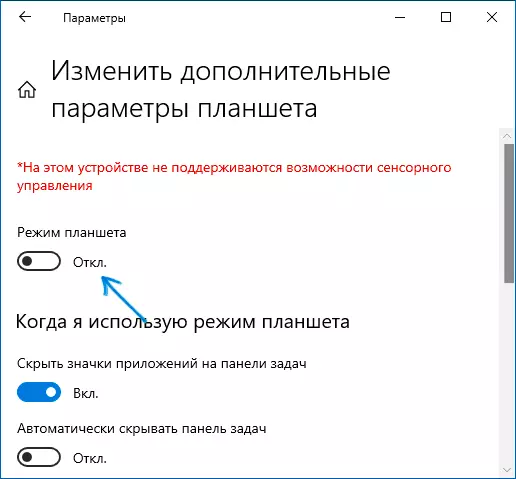
Finalizar, agora a interface Windows 10 mostrarase nunha forma de tableta.
Adicionalmente, en Windows 10 hai outro modo, que recorda en parte o modo de tableta é o chamado "menú de inicio de pantalla completa", cando se acende que comeza aberto a toda a pantalla e tamén cambia a aparencia da caixa de busca na barra de tarefas (abre de lonxitude total).
Esta característica cambia na sección Parámetros - Personalización - Inicio - Abra o menú de inicio en modo de pantalla completa. Máis sobre o tema: Como deshabilitar Comezar e buscar a pantalla completa en Windows 10.
Como desactivar o modo de tableta de Windows 10 para sempre
Desactivar o modo de tableta non é unha tarefa desafiante, pero algúns se enfrontan co feito de que nos portátiles coa pantalla táctil volve de novo. Unha lista completa de accións para desactivar o modo de tableta, para que non se active automaticamente no futuro:
- Nos parámetros - a tableta - a tableta no elemento "Ao entrar no sistema", seleccione "Nunca use un modo de tableta", no "Cando eu uso este dispositivo como unha tableta", configure "non cambiar ao modo de tableta ".
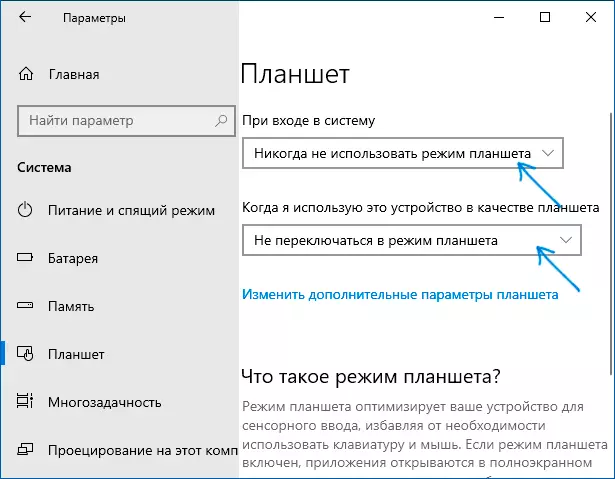
- Na área de notificación ou na sección de parámetros - Sistema - Tablet - Cambiar a configuración avanzada da táboa Desconecte o modo de tableta.
Instrución de vídeo
Se tes algunha dúbida: pregunta nos comentarios, intentarei contar unha solución.
